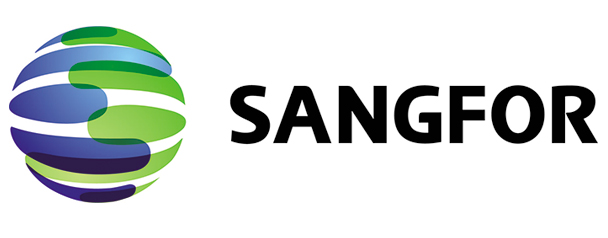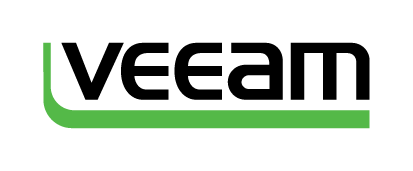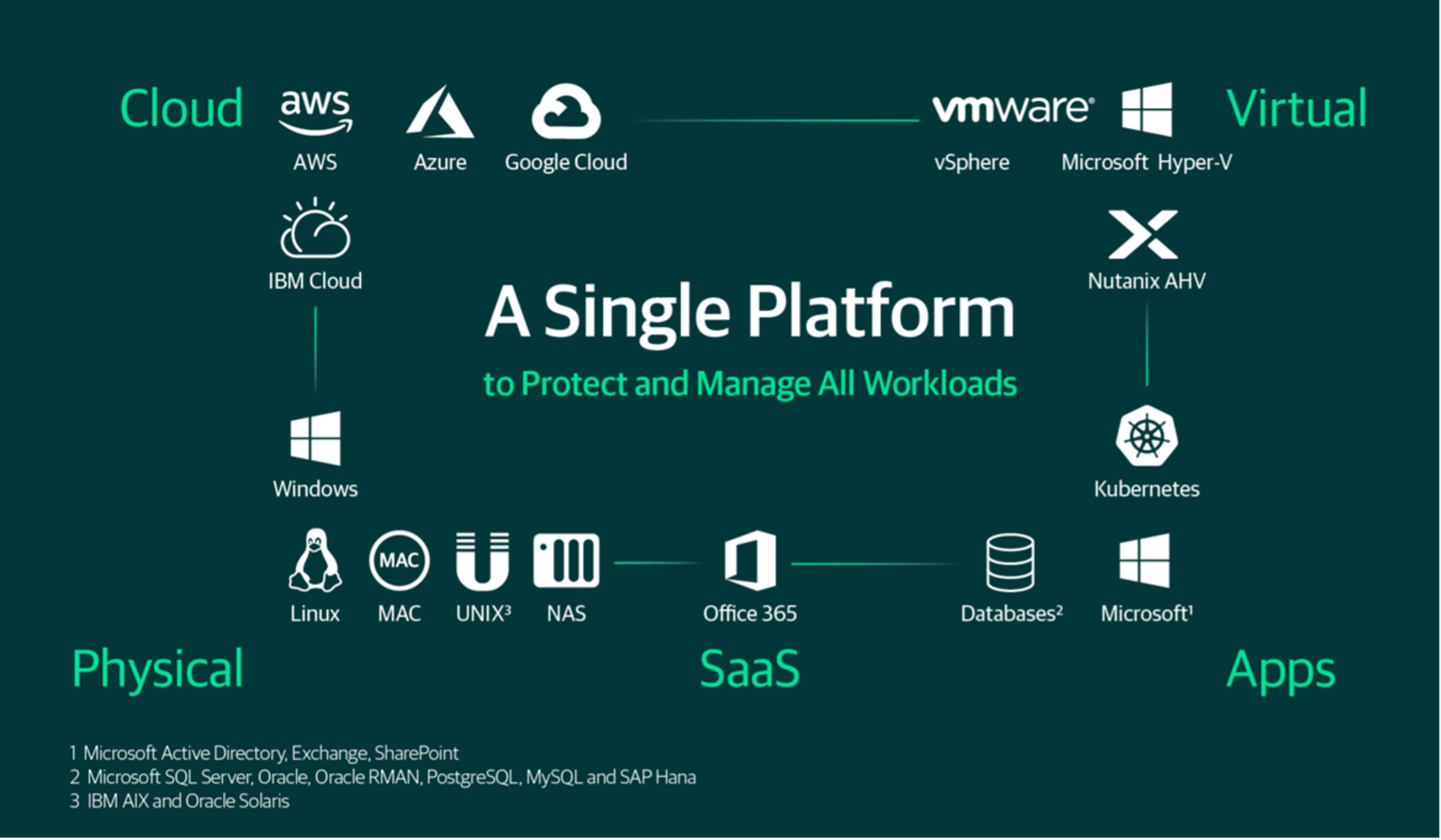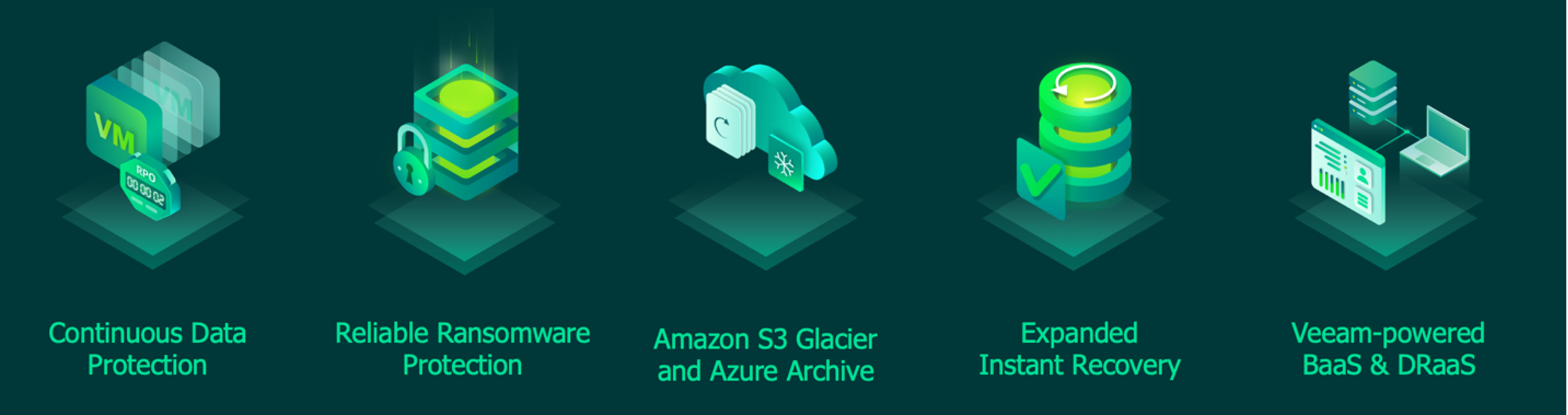Tratto da www.lineaedp.it – 05/12/2023
Autore: Redazione LineaEDP
Gli Stati membri dell’UE devono recepire la direttiva NIS2 entro il 17 ottobre 2024 e le misure inizieranno a entrare in vigore il 18 ottobre 2024: uno sguardo a un futuro ormai prossimo
Considerando l’aumento delle minacce informatiche come phishing, software dannosi e attacchi DoS, i governi di tutto il mondo hanno creato normative sulla sicurezza informatica. Nell’agosto 2016 l’UE ha introdotto la direttiva NIS, un regolamento volto a migliorare la capacità degli Stati membri di gestire gli attacchi informatici, oggi superata dalla direttiva NIS2. Dove stiamo andando, quali sfide devono affrontare le organizzazioni italiane e come possono essere aiutate? Una risposta arriva da Sangfor Technologies.
La direttiva NIS originale ha incontrato numerosi ostacoli nel suo obiettivo di migliorare gli standard di sicurezza informatica delle nazioni dell’UE. La recente digitalizzazione ha alimentato la crescita delle minacce informatiche, pertanto, per affrontare meglio tali attacchi e garantire una cybersicurezza uniforme in tutti gli Stati dell’UE, è emersa la richiesta di migliorare la direttiva NIS.
NIS2 è l’acronimo di Network and Information Security 2 Directive, ufficialmente nota come Direttiva (UE) 2022/2555. La Commissione Europea ha proposto che la NIS2 si basi sulla direttiva NIS originaria, o direttiva (UE) 2016/1148, correggendone le carenze. La direttiva NIS2 mira a migliorare la sicurezza informatica nell’UE e prepara le organizzazioni a essere pronte per qualsiasi potenziale minaccia informatica.
Gli Stati membri dell’UE devono recepire la direttiva NIS2 entro il 17 ottobre 2024 e le misure inizieranno a entrare in vigore il 18 ottobre 2024.
Cosa c’è di nuovo nella direttiva NIS2?
Per preparare meglio gli Stati dell’UE contro le minacce informatiche, la direttiva NIS2 ha incluso requisiti organizzativi più severi, estesi in quattro aree: la gestione del rischio, la responsabilità aziendale, gli obblighi di rendicontazione e la continuità aziendale.
La direttiva NIS contemplava 7 settori considerati infrastrutture critiche, ma la nuova direttiva ne include altri 8, per un totale di 15. NIS2 divide i settori in due entità: Essential Entity (EE) e Important Entity (IE).
Oltre ai requisiti severi, NIS2 richiede che le organizzazioni dispongano di misure minime di sicurezza informatica. Ciò include l’esecuzione di risk assesment, l’esecuzione di backup, la formazione per la sicurezza informatica, l’utilizzo dell’autenticazione a più fattori, l’utilizzo della crittografia e dell’encryption.
Per promuovere sanzioni coerenti in tutti gli Stati membri dell’UE, la NIS2 ha introdotto nuove norme uniformi. Le organizzazioni dell’UE che non rispettano la direttiva NIS2 possono essere soggette a tre tipi di sanzioni che includono rimedi non monetari, sanzioni amministrative e sanzioni penali.
Le entità essenziali (Essential Entities – EE) possono incorrere in sanzioni amministrative fino a 10 milioni di euro o al 2% del loro fatturato annuo globale, a seconda di quale sia il valore più alto. Le entità importanti (Important Entities – IE) possono incorrere in una multa fino a 7 milioni di euro o all’1,4% delle loro entrate annuali, a seconda di quale sia il valore più alto.
A chi si applica la NIS2?
NIS2 classifica 8 categorie come Entità Essenziali. Si tratta di Energia, Trasporti, Finanza, Pubblica Amministrazione, Sanità, Spazio, Approvvigionamento idrico e Infrastrutture digitali. NIS2 è applicabile alle organizzazioni di questi settori con oltre 250 dipendenti, un fatturato annuo di almeno 50 milioni di euro o uno stato patrimoniale di almeno 43 milioni di euro.
Sette settori rientrano tra gli Enti Importanti. Sono i servizi postali, la gestione dei rifiuti, i prodotti chimici, la ricerca, gli alimenti, la produzione e i fornitori digitali. La NIS2 si applica alle imprese di questi settori con un numero di dipendenti compreso tra 50 e 250 e un fatturato annuo non superiore a 50 milioni di euro o uno stato patrimoniale non superiore a 43 milioni di euro.
Come l’Italia prevede di implementare la NIS2: un breve studio
L’Italia punta a raggiungere l’autonomia strategica nazionale ed europea puntando sul dominio digitale. Il Paese ha lanciato la National Cybersecurity Strategy (NCS), che mira ad attuare 82 misure entro il 2026, attraverso tre obiettivi chiave: protezione, risposta, sviluppo.
Il quadro del National Cyber Crisis Management è suddiviso in tre livelli: politico, operativo e tecnico. Ciascuno di questi livelli ha un organo di governo che è responsabile della supervisione dei problemi e dell’implementazione. Ad esempio, a livello tecnico, CSIRT Italia è responsabile delle crisi rilevanti. Il paese seguirà un approccio graduale alle misure di gestione del rischio e agli obblighi di segnalazione.
Sangfor può aiutare le organizzazioni con la conformità NIS2
Sangfor Technologies è leader nelle soluzioni di sicurezza informatica e infrastruttura cloud con oltre 23 anni di esperienza. Sangfor supporta le organizzazioni nell’adesione alla direttiva NIS2 offrendo una suite completa di soluzioni di sicurezza che includono: · Network Secure: un firewall di nuova generazione progettato per salvaguardare le reti. · Endpoint Secure: una piattaforma di protezione degli endpoint che garantisce la sicurezza dei dispositivi. · Internet Access Gateway: un gateway web sicuro per un accesso sicuro a Internet. · Cyber Command: una soluzione di Network Detection and Response (NDR) focalizzata sul rile-vamento delle minacce di rete avanzate sotto forma di comportamenti anomali.
· Access Secure: una soluzione SASE (Secure Access Service Edge) per l’accesso remoto sicuro alle risorse di rete e cloud.
· Servizi Cyber Guardian: una gamma di servizi, tra cui Managed Detection and Response (MDR), Incident Response e Security Risk Assessment, per una maggiore sicurezza.
L’integrazione di questi prodotti nel framework XDDR (eXtended Detection, Defense, and Response) fornisce un solido ecosistema di sicurezza. Questa integrazione è in linea con i requisiti della direttiva NIS2 per una gestione completa del rischio. Essa aiuta le organizzazioni a ottenere informazioni in tempo reale su potenziali rischi come vulnerabilità, errori di configurazione e password deboli, che sono obiettivi primari per le minacce informatiche.
Utilizzando l’intelligenza artificiale (IA) e l’apprendimento automatico (Machine Learning), le soluzioni Sangfor offrono un rilevamento preciso e rapido delle minacce. La natura interconnessa di questi prodotti consente una risposta automatizzata e coordinata, riducendo significativamente l’impatto degli incidenti di sicurezza e supportando l’enfasi posta dalla direttiva NIS2 sulle strategie di sicurezza proattive e reattive.
Le tecnologie di Sangfor migliorano anche il rilevamento delle minacce correlando i dati tra diversi livelli di sicurezza, fornendo un contesto dettagliato per gli eventi della rete. Questa funzione è anche fondamentale per adempiere agli obblighi di comunicazione completi della direttiva NIS2, mentre gli strumenti di segnalazione integrati di Sangfor aiutano a generare i report necessari per la conformità normativa.
Per la continuità operativa, Sangfor incorpora funzionalità di ripristino all’interno delle proprie soluzioni. Ad esempio, Endpoint Secure include funzionalità di ripristino ransomware, che consentono il ripristino dei dati in caso di attacco. Inoltre, il servizio Cyber Guardian Incident Response (IR) offre assistenza esperta per una risposta tempestiva agli incidenti di sicurezza, per aiutare le aziende a tornare alle operazioni in totale sicurezza.
Per ulteriori informazioni sulle soluzioni di Sangfor Technologies: dircom@argonavis.it